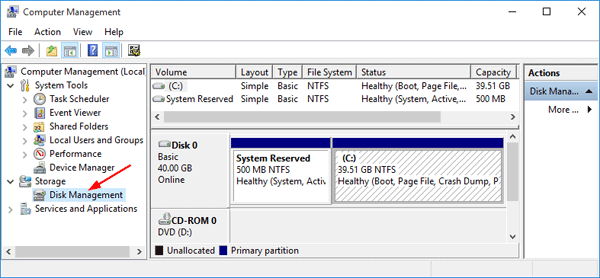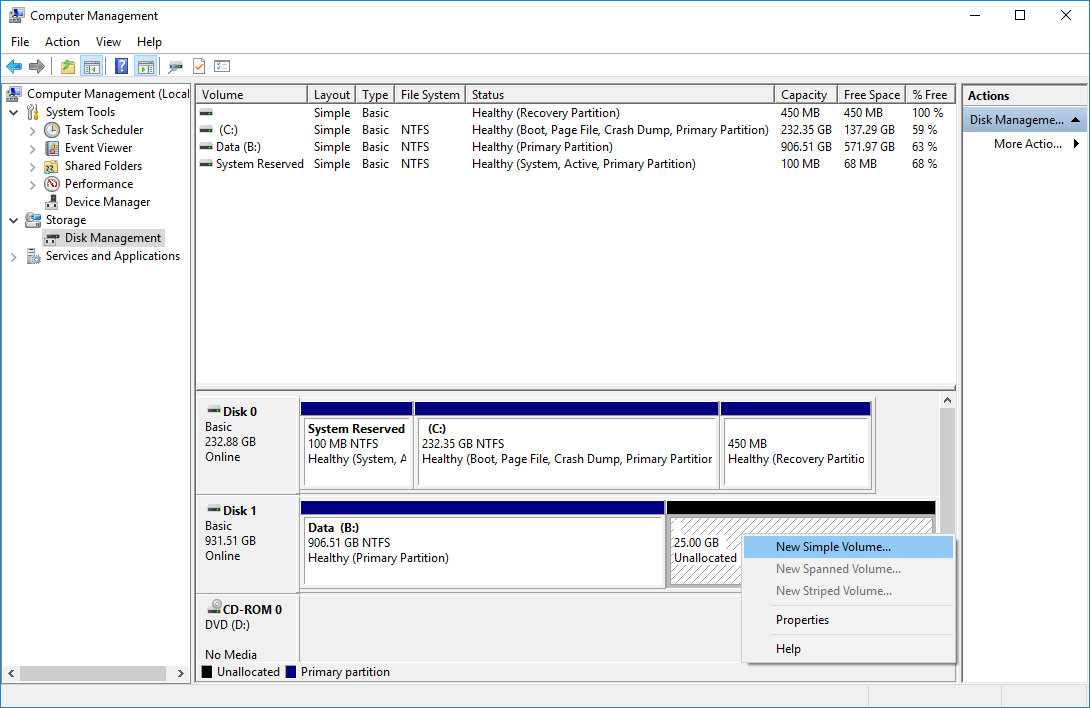Düzeltilebilse de, Windows 10 hatasında görünmeyen sabit sürücü belirgin bir sorundur. Bilgisayarınızın, dosyalarınız, yazılımınız (Windows 10 sistemi dahil) ve bilgisayarınızın çalışmasına izin veren diğer önemli veriler gibi yerel bilgileri depolaması için bir sabit diske ihtiyacı vardır.
Windows 10 sabit sürücünüzü tanımıyorsa, onu düzeltmenin zamanı gelmiştir. Bu kılavuzda, sorunu nasıl gidereceğinizi izlemesi kolay adımlarla öğreneceksiniz. Çözümü, ister yeni bir sistem kuruyor olun, ister halihazırda Windows 10 çalıştırıyorsanız ve aniden sabit diskinizi tanımıyorsa öğrenin.
büyük dosyaları arama pencereleri 10
Windows 10 sabit sürücümü tanımıyor nasıl düzeltilir?
Sabit sürücüler, ister yeni ister eski, dahili veya harici, aniden Dosya Gezgini veya Disk Yönetimi'nde görünmemeye başlayabilir. Panik yapmayın - bu, Windows 10 kullanıcılarının karşılaştığı en yaygın sorunlardan biridir.
İlk önce kendine sormalısın Windows 10 neden tanımıyor sabit sürücüler. Sorun, küçük bir rahatsızlıktan ciddi bir konuya ve hatta kötü amaçlı yazılım bulaşmasına kadar değişebilir. Cihazınızı başlatabilirseniz, diskiniz hala çalışır durumda olduğundan endişelenmenize gerek yoktur. Öte yandan, Windows 10 sorunlu sürücülerden önyükleme yapamıyorsa dosyalarınıza erişiminizi kaybedebilirsiniz.
İyi haber şu ki, size sorunu çözmenize ve potansiyel olarak dosyalarınızı kaydetmenize yardımcı olacak bazı yollar gösterebiliriz. Önce sorunun nereden geldiğini belirleyelim.
Burada, Windows 10 sabit sürücüsünün 'Bu PC'yi sağ tıklayıp' Yönet'i seçmediğini göstererek karşılaşabileceğiniz bir örnek verilmiştir. 'Disk Yönetimi'ne gidin ve sabit sürücünün eksik veya başlatılmamış ve ayrılmamış alan olarak göründüğünü bulun. Sabit sürücünüzü burada görüyorsanız, sorun, aygıt durumunun bilinmemesi veya başlatılmamış olması veya disk alanının ayrılmamış olması gibi bir veya daha fazla nedenden dolayı Dosya Gezgini'nde görünmüyor olabilir. Şimdi şu adımları deneyelim: diski başlat :
- Sağ tık ' Bu bilgisayar '(Windows 10 Dosya Gezgini'nde) ve' Yönetin . '

- Git ' Disk Yönetimi 've yeni sabit diskinize sağ tıklayın. Seç ' Diski Başlatın. '
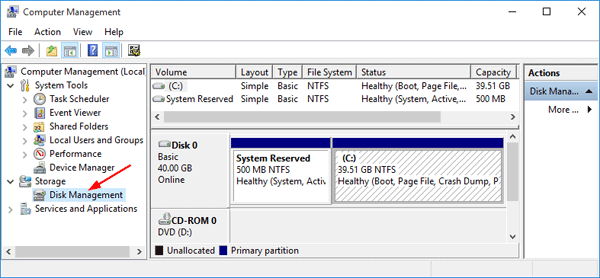
- İletişim kutusunda, başlatmak istediğiniz diski seçin ve MBR veya GPT bölüm.
Ayrıca, bölümler oluşturmaya çalışın:
- Sağ tık ' Bu bilgisayar ' ve Seç ' Yönetin '>' Disk Yönetimi . '
- Ayrılmamış alana sağ tıklayın ve ' Yeni Basit Birim . '
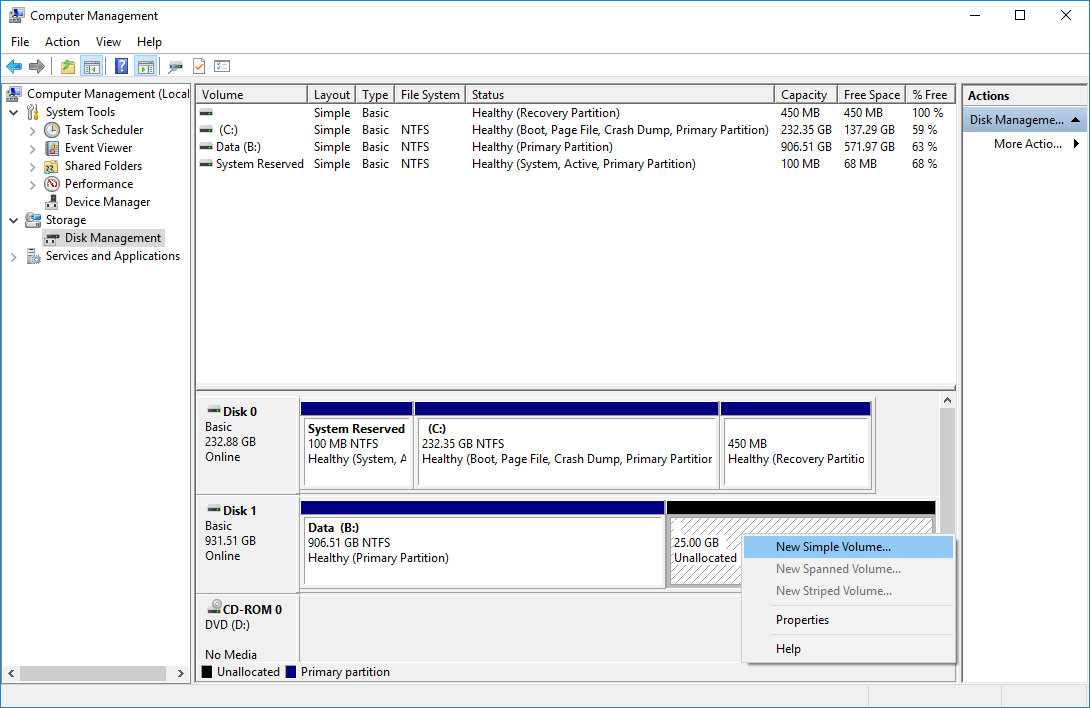
- Yeni Basit Birim Sihirbazında ' Sonraki ' devam etmek.
- Belirtmek için sihirbazı izleyin. birim boyutu, birime bir sürücü harfi atayın , ve sonra bölümü biçimlendirin.
Windows 10'da algılanmayan yeni sabit sürücü nasıl düzeltilir
Yeni sabit diskiniz veya Disk Yöneticisi tarafından algılanmadıysa, bunun nedeni bir sürücü sorunu, bağlantı sorunu veya hatalı BIOS ayarları olabilir. Bunlar düzeltilebilir. Bağlantı sorunları, hatalı bir USB bağlantı noktasından veya hasarlı bir kablodan kaynaklanıyor olabilir. Yanlış BIOS ayarları, yeni sabit sürücünün devre dışı bırakılmasına neden olabilir. Şimdi bu sorunları çözmenin yollarını inceleyelim ve sizi tekrar yola çıkarabilecek miyiz görelim.
- Bağlantınızı kontrol edin . Bu genellikle en hızlı düzeltme .Başlamak için sabit sürücünüzü USB kablosu yerine SATA kablosuyla bağlayın. Ayrıca, bunun bir fark yaratıp yaratmadığını görmek için kablo bağlantı noktasını değiştirin. Çalışıp çalışmadığını veya sorunun cihazınız için yerel olup olmadığını görmek için sabit sürücünüzü başka bir bilgisayara bağlayabilirsiniz. Bu, sorunun sabit sürücüde, bilgisayarınızda veya kablolarda olup olmadığını size bildirecektir.
- Sürücülerinizi güncelleyin . Sabit sürücünüz algılanmadığından, aygıtları sağ tıklayıp 'Sürücüyü güncelle. ' Bunun yerine, donanım üreticisinin resmi destek sitesini ziyaret edin ve satın aldığınız ürünle eşleşen en son sürücüyü indirin.
- Sabit sürücüyü BIOS'ta etkinleştirin . Bilgisayarınızı yeniden başlatın ve bilgisayarınızın talimatları uyarınca BIOS tuşuna basın. Klavyenizdeki ok tuşlarını kullanın ve 'Entegre çevre birimleri, 'sonra vur'Giriş. ' Ok tuşlarını kullanarak 'USB Denetleyicisi.Devre dışı olup olmadığını kontrol edin ve seçeneği şu şekilde değiştirin:Etkin. ' Ayarları kaydedin ve sorunun çözülüp çözülmediğini görmek için bilgisayarınızı yeniden başlatın.
Windows 10 sabit sürücüsünün görünmemesi nasıl düzeltilir
Bir hata uyarısı olmadan diskiniz Windows 10'da görünmezse ne olur? Özellikle kullanılmış sürücülerle bu sorunu çok yaşarsınız. Sağ tıkBu bilgisayarve SeçYönetin. SeçinizDisk Yönetimi. Diski görebiliyor musun? Dosya Gezgini'nde görünmüyor mu? Bunun nedeni bir çakışma, ayrılmamış alan veya sürücü hatası olabilir.
Yöntem 1. Atanan harfi değiştirin
Tüm sürücülere, oluşturulduklarında bir tanımlama harfi atanır. Örneğin, Windoes sürücülerinin varsayılan harfi genellikle 'C :'dir. Bazı durumlarda, bu mektubu değiştirmek, bilgisayarınız açıldığı sürece görünürlük sorunlarını çözebilir.
- Disk Yönetimi'nde, birime sağ tıklayın ve 'Sürücü Harfi ve Yollarını Değiştirin. '
- Yeni pencerede 'Değişiklik. ' Burada USB'nize yeni bir sürücü harfi atayabilir ve 'Tamam'ı tıklayabilirsiniz. Bu, sorunu çözmeli.
Kullanılmış bir cihaz aniden ayrılmamış alan oluşturabilir. Verileri depolamak için ayrılmamış alan kullanılamaz. Alanı kullanmak için, üzerinde bir bölüm oluşturmanız veya birden çok bölüme ayırmanız gerekir. Bir bölümü yanlışlıkla silmek, virüs saldırıları veya diğer nedenler, diskinizde bu tür bölüm kaybına neden olabilir. Ayrılmamış alandan veri kurtarma yapmanız, ardından tekrar kullanmak için diskte yeni bir birim oluşturmanız yeterlidir.
Yöntem 2. Ayrılmamış alandaki verileri kurtarın
- Sağ tıklayınC: Disk yönetiminde sürücüve tıklaHacmi genişlet.
- Sadece tıklayabilmelisin Sonraki ekranlar aracılığıyla. Disk Yönetimi, sistem işletim sistemi bölümünüz olduğu için bunu yapmanıza izin vermiyorsa, bunu yapmak için tasarlanmış birçok programdan birini indirip yükleyebilirsiniz. MiniTool Bölüm Sihirbazı bizim tavsiyemiz.
- Dosyalarınızı aldıktan sonra yeni bir bölüm oluşturmanız gerekir. İçindeDisk Yönetimi, ayrılmamış alana sağ tıklayın ve 'Yeni Basit Birim.İşlemi tamamlamak için sihirbazı takip etmeniz yeterlidir.Bu işe yaramazsa, sürücülerinizi güncelleyin. Sürücüler, güncel tutulmazlarsa bilgisayarınızda büyük sorunlara neden olabilir.
Yöntem 3. Biçimlendirme
Diskinizin biçimlendirilmemiş olması mümkündür. Harici bir sürücü kullanıyorsanız, Windows 10 ile düzgün çalışması için biçimlendirilmesi gerekebilir. Bunu, harici sürücüye sağ tıklayarak yapabilirsiniz.Disk Yönetimive bulBiçimseçeneği.
tüm masaüstü simgeleri kayboldu windows 7
Sabit diskiniz Disk Yönetimi uygulamasında algılanmazsa sorunlu bağlantılar, güncel olmayan sürücüler veya fiziksel hasar olabilir. Bağlantıları kontrol ettikten, sürücüleri güncelledikten ve bu makaledeki adımları tamamladıktan sonra durumunuz düzelmiyorsa, muhtemelen bozuk bir sabit sürücünüz vardır.
Son düşünceler
Bu makalenin sabit sürücüyü Windows 10'da açmak için bilgilendirici ve yararlı olduğuna inanıyoruz. Windows hatalarının nasıl onarılacağı hakkında daha fazla bilgi için lütfen web sitemize geri dönün. Ek olarak, yararlı kılavuzlar ve makalelerin yanı sıra Microsoft Office yazılımı hakkında daha iyi fırsatlar elde edeceksiniz.
Ürünlerimizi en iyi fiyata almak için promosyonlar, fırsatlar ve indirimler almak ister misiniz? Aşağıya e-posta adresinizi girerek bültenimize abone olmayı unutmayın! En son teknoloji haberlerini gelen kutunuza alın ve daha üretken olmak için ipuçlarımızı ilk okuyan siz olun.
Sonrakini Oku
> Windows 10'da Steam ekran görüntüsü klasörüne nasıl erişilir ve kullanılır
> Ultimate Affiliate Toolkitimize Nasıl Ulaşılır ve Kullanılır?
> Outlook Gelen Kutunuzu 5 Kolay Adımda Optimize Etme